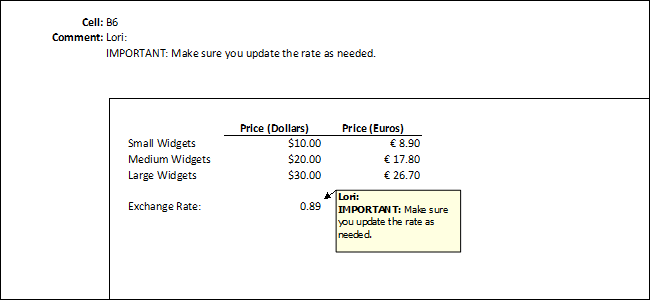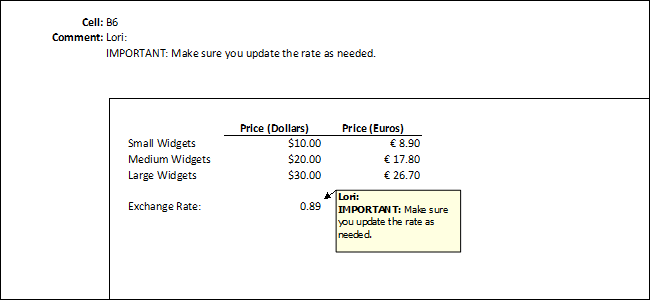
Hai aggiunto commenti al tuo foglio di lavoro, e ora si desidera stampare con quei commenti intatto. Tuttavia, Excel non stampa i commenti per impostazione predefinita. Qui ci sono due modi per farlo.
ARTICOLI CORRELATI Aggiungere Commenti a Formule e le Celle in Excel 2013
Aggiungere Commenti a Formule e le Celle in Excel 2013
Quando l’immissione di formule in Excel, è possibile che si desidera ricordare a voi stessi o qualcun altro, ciò che è stato per… [Leggi l’Articolo] Come Nascondere i Commenti, le Formule, il Testo in eccesso, e una Griglia in Excel
Come Nascondere i Commenti, le Formule, il Testo in eccesso, e una Griglia in Excel
Vi ho mostrato come nascondere le celle, le righe e le colonne e come nascondere i fogli di lavoro/schede e intere cartelle di lavoro in Excel…. [Leggi L’Articolo]
Prima di stampare i commenti su di un foglio di lavoro, è necessario essere sicuri che i commenti non vengono nascosti utilizzando queste istruzioni. Una volta che i vostri commenti sono mostrando il foglio di lavoro, fare clic su “Layout di Pagina” nella scheda.
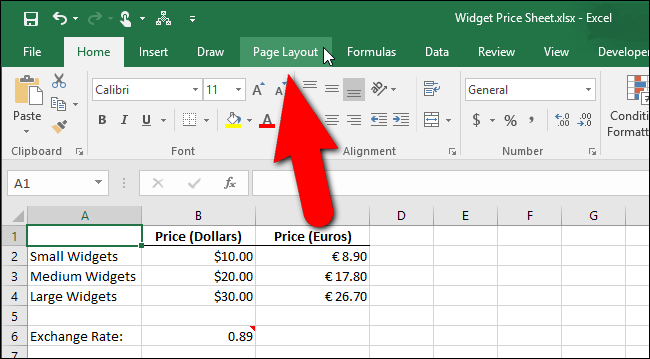
Fare clic su “Foglio di dialogo” imposta Pagina il pulsante nell’angolo inferiore destro del Foglio “Opzioni” nella sezione “Layout di Pagina” nella scheda.
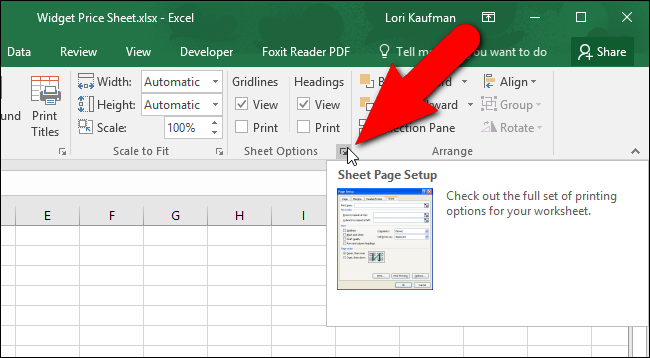
La scheda “Foglio” su “imposta Pagina” finestra di dialogo viene visualizzato automaticamente. Per stampare i commenti sul tuo foglio di lavoro, selezionare un’opzione dalla casella “Commenti” nell’elenco a discesa nella sezione “Stampa”.
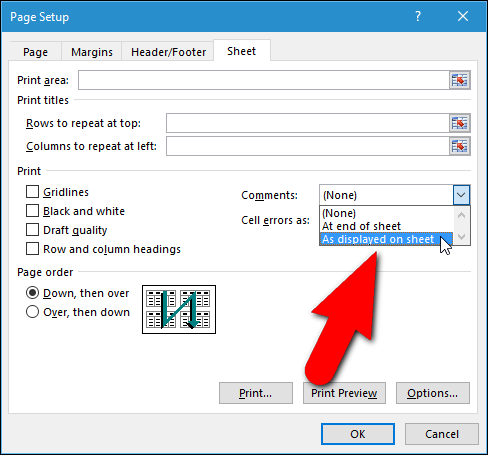
Per stampare i commenti alla fine del foglio di lavoro su un foglio di carta, selezionare “Alla fine del foglio” opzione. I commenti non sono collegati alle celle, ma il riferimento di cella e il nome di chi ha scritto il commento, sono inclusi, con il commento. Per stampare i commenti, così come sono visualizzati sullo schermo, selezionare il “Come visualizzato sul foglio” opzione. Questa opzione consente di conservare la formattazione applicata ai commenti nella stampa, come il grassetto, sottolineato, corsivo, colori.
Fare clic su “OK” per accettare le modifiche e chiudere la finestra di dialogo. La prossima volta che si stampa un foglio di lavoro, gli eventuali commenti che mostra sullo schermo di stampa nel formato selezionato.
Se si desidera modificare la modalità di stampa dei commenti, mentre sulla “Stampa” backstage dello schermo, a destra prima di stampare il foglio di lavoro, fare clic su “imposta Pagina”. Quando si apre il “dialogo” imposta Pagina da questa posizione, la “Pagina” scheda visualizza automaticamente. Quindi, si dovrà fare clic sulla scheda “Foglio”, il “dialogo” imposta Pagina di accesso. Quindi, modificare il campo “Commenti” impostazione e fare clic su “OK”.
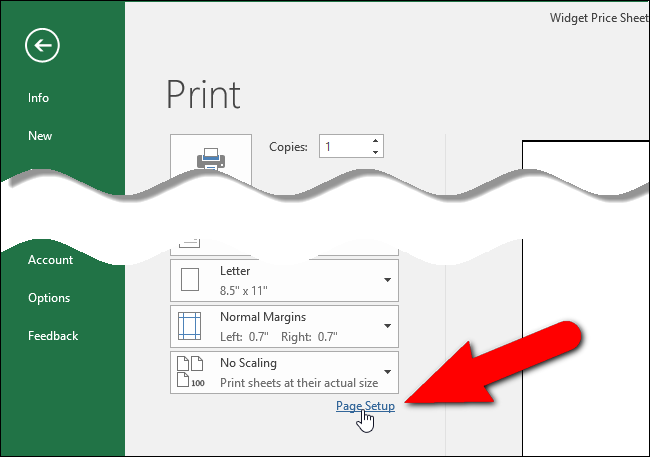
L’opzione si seleziona il campo “Commenti” nell’elenco a discesa viene applicata per ogni foglio di lavoro nella cartella di lavoro separatamente, nel senso che se si accende per un foglio di lavoro, non sarà per altri fogli di lavoro nella cartella di lavoro. Così, prima di selezionare un’opzione nella sezione “Commenti” nell’elenco a discesa, assicurarsi che il foglio di lavoro contenente i commenti che si desidera stampare il foglio attivo.